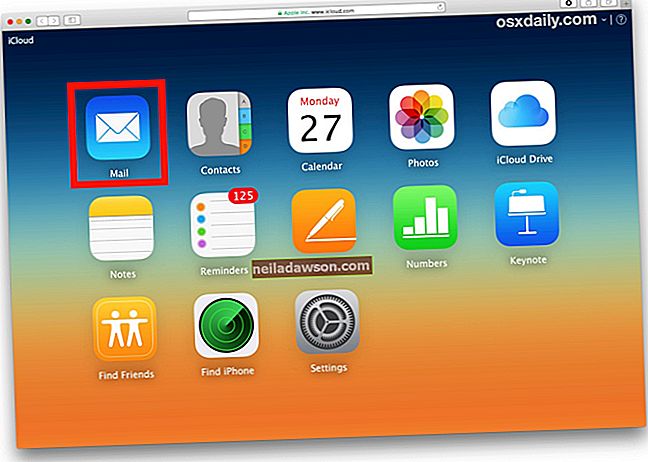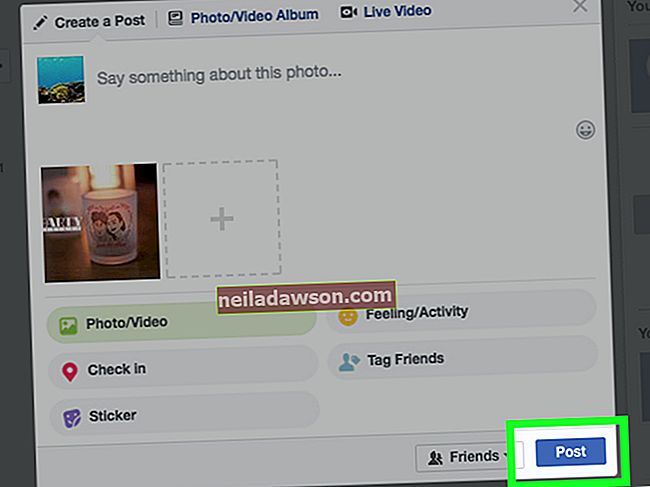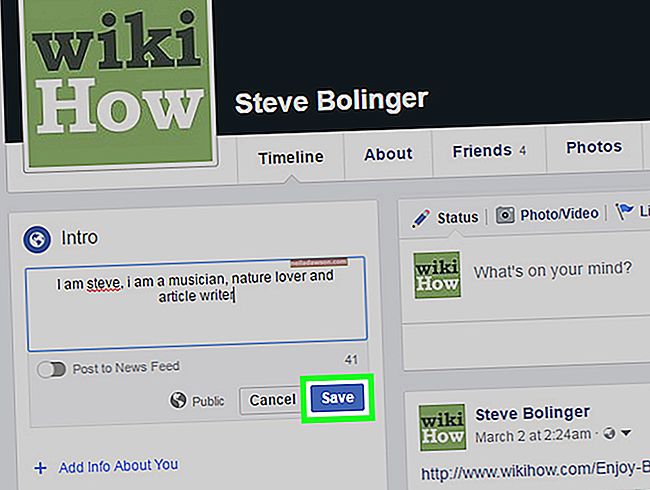At finde området under en kurve er en central opgave i beregningen. Denne proces kaldes at finde den bestemte integral. Microsoft Excel har ikke indbyggede beregningsfunktioner, men du kan kortlægge dine data til en trendlinje. Så når du kender ligningen af denne trendlinje, kan du finde integralet. Dette kræver en eller anden grundlæggende beregningsfacilitet - du skal være i stand til at integrere en ligning og evaluere den ved start- og slutpunkterne.
1
Vælg det datasæt, som du vil beregne arealet for under en kurve.
2
Klik på knappen "Diagramelementer" øverst til højre i diagrammet. Dette ligner et stort plustegn.
3
Marker afkrydsningsfeltet ud for "Trendline". Klik derefter på pilen ud for "Trendline", og vælg "Flere indstillinger" for at åbne feltet til valg af trendlinjeformatering.
4
Vælg den funktionstype, der bedst passer til dit datasæt. Du kan vælge mellem funktionerne Eksponentiel, Lineær, Logaritmisk, Polynom, Power og Glidende gennemsnit.
5
Marker afkrydsningsfeltet ud for "Vis ligning på diagram." Dette giver dig mulighed for at se ligningen, så du kan integrere den.
6
Find integralet i ligningen af trendlinjen. De fleste ligningstyper i Excel har relativt enkle integrationsprocesser. Du kan tænke på integralet som det modsatte af derivatet. For eksempel er integralet af en lineær ligning såsom f (x) = 3x F (x) = (1/2) 3x ^ 2 + c. Den nye konstant, c, annulleres, når du vurderer den. Se Ressourcer for at få oplysninger om integration.
7
Evaluer integralet ved den øvre og nedre grænse for det ønskede område. Hvis du f.eks. Vil evaluere funktionen mellem x = 3 og x = 7: F (3) = (1/2) 3 (3 ^ 2) + c = 27/2 + c og F (7) = ( 1/2) 3 (7 ^ 2) + c = 147/2 + c.
8
Træk integralet ved den nedre grænse fra integralet ved den øvre grænse for at få det samlede areal under den afbildede kurve. For eksempel til ovenstående funktion: F (7) - F (3) = (147/2 + c) - (27/2 + c) = 120/2 = 60.